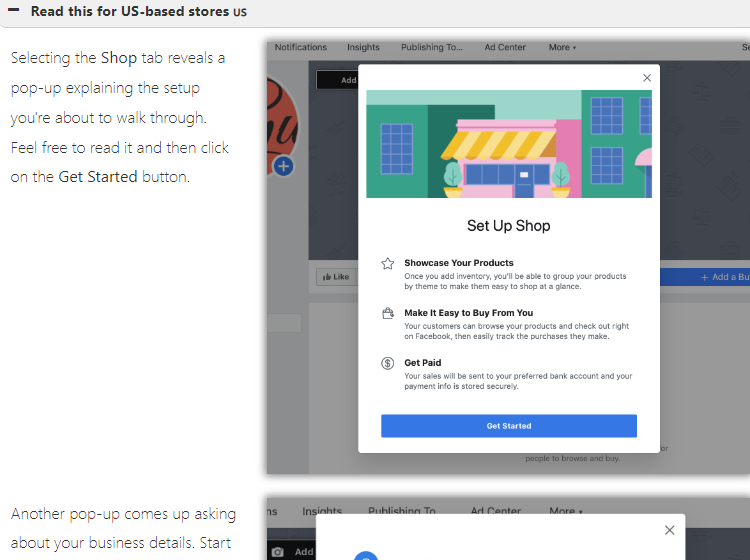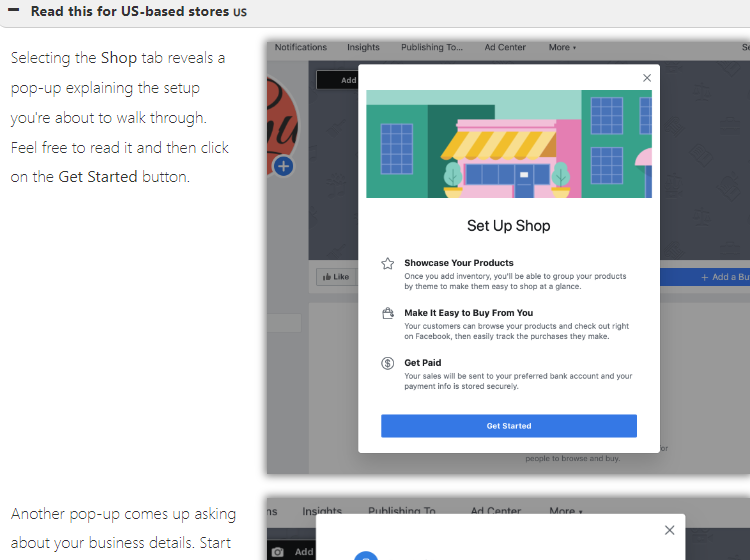
Facebook Page shop
要在 Facebook 和 Instagram 上设置店铺:
- 如果您还没有 Facebook 业务公共主页或目录,则可以在设置店铺时进行创建。
- 如果您已拥有想要用于店铺的公共主页和目录:
- 如果您通过商务管理平台帐户管理公共主页和目录,则必须要成为该帐户的管理员。此外,请确保您还拥有该公共主页和目录的 管理权限。
- 如果您要在 Instagram 上显示店铺,还需要具备 Instagram 业务帐户。您的商务管理平台必须拥有与其关联的 Instagram 业务帐户。
- 注意:如果您只想利用 Instagram 店铺开展销售,则在电商管理工具中创建店铺时您无需创建或提供 Facebook 业务公共主页。
创建店铺
要在电商管理工具中创建店铺:
- 前往创建你的店铺页面,然后点击下一步。
- 如果您已在 Shopify、BigCommerce 或其他合作伙伴平台上开展销售,则可以通过导入和同步商品来创建店铺。点击右侧的 同步合作伙伴平台,然后访问合作伙伴网站的链接以完成设置。
- 从三种结账方法中选择一种。点击下一步。
- 如果您想要在 Facebook 业务公共主页上销售商品,请选择您的公共主页或者创建一个新的公共主页。如果您只想利用 Instagram 店铺开展销售,请跳过此步骤。
- 如果您想要在 Instagram 销售商品,请选择您的 Instagram 业务帐户。点击下一步。
- 选择您的商务管理平台帐户或创建新帐户。点击下一步。
- 选择想要用于店铺的目录,然后点击下一步。目录一旦选定便无法更改。
- 注意:如果您尚未拥有目录,将不会看到此步骤。我们将会自动在电商管理工具中为您创建一个目录,并将其命名为“(您公共主页名称和编号)的商品”。您可以在设置完目录后再向其中添加商品。
- 检查店铺详情,查看并同意遵守卖家协议,然后点击完成设置。
您现已成功创建店铺。接下来您将可以:
- 管理目录,添加所有想要销售的商品。
- 创建 精品栏,即一组您想在店铺主推的商品。
- 定制店铺的外观和风格。
- 发布店铺。当我们审核并批准您的系列商品后,用户可以看到您的店铺。
注意:如果您为店铺设置了结账功能,系统将会自动启用 Shopify 的 Shop Pay。如果您不希望客户使用 Shop Pay,则可以随时将其关闭。
向公共主页的店铺选项卡中添加了至少 1 件商品,我们会自动为您创建目录。要向目录中添加更多商品:
- 前往目录管理工具,选择名为“[店铺名称] 的商品”的目录。此目录中包含您已经添加的商品。
- 添加更多您想销售的商品。详细了解向目录添加商品的方式。您添加的所有商品均将自动上传到店铺中。
当您想要管理商品时,可以返回到目录管理工具。请注意:
- 您可以拥有多个目录,但是一次只能与店铺绑定一个目录。
- 当店铺中包含一定数量的商品后,公共主页店铺的右上方将出现 管理目录按钮。选择此按钮可以访问目录管理工具中的绑定目录。
- 请确保目录中每件商品的库存数量均处于最新状态,这一点至关重要。商品的库存为零时,即使其库存状态设置为“有货”,公共主页店铺中也会显示为“无货”。
在公共主页的“店铺”选项卡中添加商品
借助这一方式,您可以在商家主页的店铺选项卡中逐个添加商品。如果要管理的商品数量不多或变化不频繁,我们建议您使用这一方式。
-
- 在电脑上,选择公共主页的店铺选项卡。目前不支持通过手机添加商品。
- 选择添加商品。
注意:如果选择此按钮后跳转到目录管理工具,则表示您无法直接向店铺选项卡添加商品。您需要使用目录管理工具。详细了解向目录添加商品。
- 为商品添加图片或视频。请遵循我们的商品图片指南。
- 添加商品名称。建议使用短标题,且避免使用符号(例如 !、*、$、? 等)。请遵循我们的商品名称指南。
- 为商品添加价格和描述。在您的描述中,添加特色功能以及大小、颜色、材质、尺寸和保养说明等相关信息。请遵循我们的商品描述指南。
- 输入其他商品详情。完成后,选择保存。
在线购买地址:https://www.kanu.ltd/
微信:eeemmmyyyex